WordPress sitenizi kimlerin takip ettiğini görmek, kitlenizi daha iyi anlamanıza yardımcı olabilir.
Deneyimlerimize göre, sitenizle kimlerin etkileşim kurduğunu bilmek, daha fazla ziyaretçi çekmek için iyileştirmeler yapmanıza yardımcı olabilir ve kitlenizin ilgi alanları ve tercihleri hakkında değerli bilgiler sağlayabilir.
Yine de süreç biraz kafa karıştırıcı olabilir, özellikle de nereye bakacağınızdan emin değilseniz.
WordPress uzmanları olarak, bir sitenin takipçilerini nasıl göreceğimizi çok iyi biliyoruz. WordPress özelliklerini ve eklentilerini keşfettiğimiz yıllar boyunca, içeriğinizle kimlerin etkileşim kurduğunu belirlemenize yardımcı olacak en iyi yöntemleri keşfettik.
Bu makalede, WordPress sitenizi kimlerin takip ettiğini görmenin 4 hızlı ve kolay yolunu göstereceğiz.
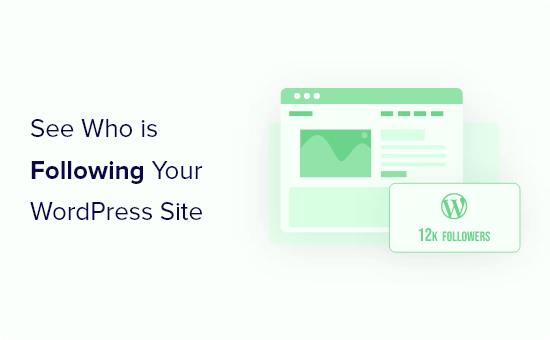
WordPress Sitenizi Kimlerin Takip Ettiğini Neden Görmelisiniz?
WordPress web sitenizi kimlerin takip ettiğini analiz ederek, web sitenizin ziyaretçilerini ve içeriğinizi beğenen kişileri daha iyi anlayabilirsiniz.
İşte web sitenizin takipçilerinden öğrenebileceğiniz birkaç şey:
- Farklı platformlarda sizi kaç kişi takip ediyor?
- Ziyaretçileriniz hangi cihazları ve web tarayıcılarını kullanıyor?
- Ziyaretçiler sitenizde en çok hangi sayfaları beğeniyor?
- Ziyaretçileriniz dünyanın neresinde bulunuyor?
Bu bilgiler, web siteniz hakkında daha bilinçli kararlar vermenize yardımcı olacak ve bu da daha iyi bir kullanıcı deneyimi oluşturmanıza, daha fazla trafik almanıza ve daha fazla satış yapmanıza yardımcı olacaktır.
Bunu akılda tutarak, birkaç farklı yöntem kullanarak size kimlerin abone olduğunu nasıl göreceğinizi göstereceğiz. Takipçilerinizi bulmak için kullanmak istediğiniz yönteme doğrudan atlamak için aşağıdaki hızlı bağlantıları kullanabilirsiniz:
- Method 1. View Your Website Analytics Data in WordPress
- Method 2. View Your Email List Subscribers
- Method 3. View Your Social Media Followers in WordPress
- Method 4. View Your Web Push Notification Followers in WordPress
- Note About WordPress.com Followers
- Bonus Tip: Run a Social Media Contest to Grow Your Site
Hemen başlayalım!
Yöntem 1. Web Sitesi Analiz Verilerinizi WordPress’te Görüntüleyin
Web sitenizin analiz verileri, web sitenizi kimlerin ziyaret ettiği hakkında size birçok farklı bilgi verebilir. Bu verileri görüntülemenin en kolay yolu Google Analytics’i kullanmaktır.
Google Analytics size ziyaretçilerinizin nereden geldiğini gösterir ve kim olduklarına dair genel demografik veriler sunar. Ancak Google Analytics’i doğru şekilde kurmak yeni başlayanlar için zor olabilir.
Bu yüzden MonsterInsights kullanmanızı öneriyoruz. WordPress için en iyi analitik çözümüdür ve birkaç tıklamayla web sitenize analitik eklemenizi sağlar.
WPBeginner’da, yönlendirme bağlantıları, düğmeler, formlar, pazarlama kampanyaları ve daha fazlası gibi birçok şeyi izlemek için MonsterInsights’a da güveniyoruz! Bu araç hakkında daha fazla bilgi edinmek için MonsterInsights incelememize göz atabilirsiniz.

Kurulum için yardıma ihtiyacınız varsa, eksiksiz kurulum talimatları için WordPress’te Google Analytics’in nasıl kurulacağına ilişkin kılavuzumuza bakabilirsiniz.
Not: Gösterge tablonuzda görüntülenmeden önce verilerin toplanmaya başlaması biraz zaman alacaktır.
Eklentiyi etkinleştirip kurduktan sonra, Google Analytics istatistiklerinizi doğrudan WordPress kontrol panelinizde görüntüleyebilirsiniz.
Ziyaretçilerinizin ayrıntılı bir dökümünü almak için Insights ” Reports bölümüne gitmeniz yeterlidir.
Bu sizi tüm web sitesi analiz verilerinizi derinlemesine görüntüleyebileceğiniz bir ekrana getirir. İlk olarak, trafik seviyelerinizin ve etkileşim metriklerinizin bir dökümünü göreceksiniz.
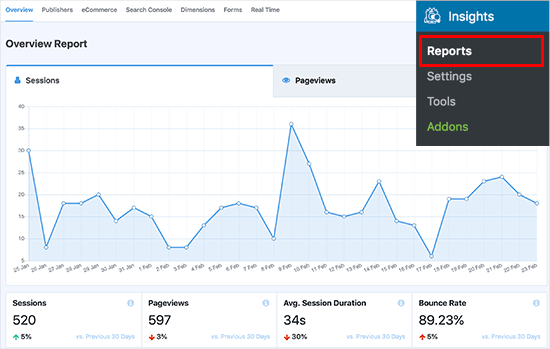
Sayfayı aşağı kaydırdıkça daha fazla rapor göreceksiniz.
Örneğin, ziyaretçilerin sitenizi görüntülemek için hangi cihazları kullandıkları, hangi ülkelerden geldikleri, size en çok trafik gönderen kaynaklar ve daha fazlası.

Ayrıca web sitenizde size en çok trafik getiren sayfaların, ziyaretçilerin en çok çıkış yaptığı sayfaların, kaydırma derinliğinin ve diğer raporların ayrıntılı bir dökümünü alabilirsiniz.
Raporun tamamı için sayfanın üst kısmındaki ‘Yayıncılar’ sekmesine tıklamanız yeterlidir.
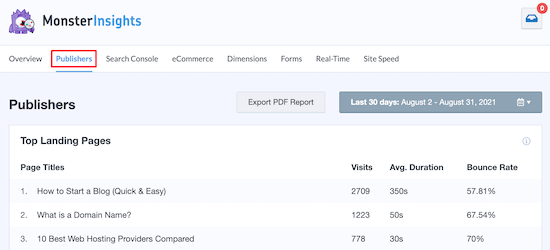
Tüm bu ziyaretçi verileri, ziyaretçilerinizi ve web sitenizi nasıl kullandıklarını daha iyi anlamanıza yardımcı olur.
Yöntem 2. E-posta Listesi Abonelerinizi Görüntüleyin
E-posta listeniz internetten para kazanmanın inanılmaz bir yoludur, ayrıca WordPress sitenizi kimlerin takip ettiğine dair harika bir bilgi kaynağıdır.
Henüz bir e-posta listesi oluşturmadınız mı? Başlamak için ihtiyacınız olan en önemli şey bir e-posta pazarlama hizmeti sağlayıcısıdır.
Küçük işletmeler için en iyi e-posta pazarlama hizmetlerinden biri olduğu için Constant Contact ‘ı kullanmanızı öneririz.
Profesyonelce tasarlanmış e-posta şablonları ve güçlü segmentasyon araçlarıyla bu platform, kitlenizle bağlantı kuran kampanyalar oluşturmanızı kolaylaştırır. Constant Contact incelememizde özelliklerini derinlemesine inceledik.
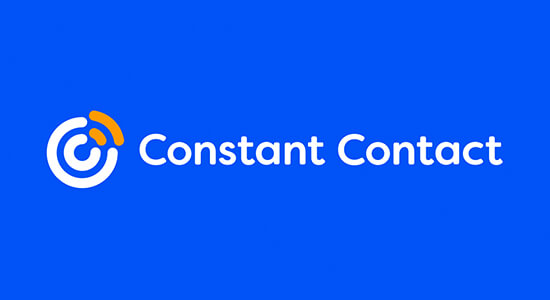
E-posta listenizi oluşturma hakkında daha fazla bilgi için doğru şekilde e-posta bülteni oluşturma kılavuzumuza bakın.
E-posta listeniz kurulduktan sonra, Constant Contact hesabınıza giriş yaparak abone verilerinizi görüntüleyebilirsiniz.
Ardından, ‘Kişiler’ menü seçeneğine tıklayın ve ‘Kişiler’ sekmesine tıklayın. Bu size e-posta listenizin boyutu ve abone bilgilerinin ayrıntılı bir dökümünü verecektir.
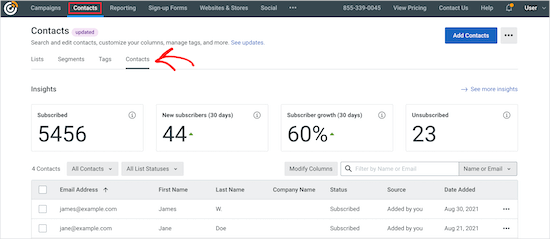
E-posta göndermeye başladığınızda, abonelerinizin ne kadar ilgili olduğu hakkında size veri sağlayacaktır. Etkileşimli aboneler, e-postalarınızı daha sık açan, tıklayan ve yanıtlayan abonelerdir.
Süreç HubSpot, Kit, Drip ve benzeri diğer e-posta pazarlama hizmetlerine benzer.
Yöntem 3. WordPress’te Sosyal Medya Takipçilerinizi Görüntüleyin
Sosyal medya takipçilerinizi görüntülemek kolaydır. Çoğu sosyal medya hesabı, takipçi sayınızı doğrudan profilinizden görmenize olanak tanır.
Örneğin, Instagram takipçilerinizi sadece profilinize gidip ‘takipçiler’ bağlantısına tıklayarak görüntüleyebilirsiniz.
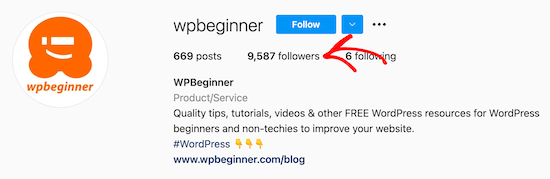
Bu, takipçilerinizi gösteren bir açılır pencere getirir.
Daha fazla bilgi edinmek için kaydırabilir ve profillerini açmak için tıklayabilirsiniz.
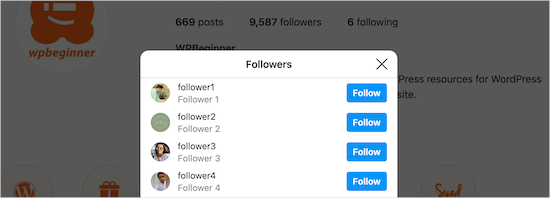
Facebook gibi diğer ağlar, takipçilerinizin yaşları, cinsiyetleri, ülkeleri, dilleri ve daha fazlasının daha ayrıntılı bir dökümünü alabileceğiniz sayfa içgörü verileri sunar.
Bu bilgileri bulmak için Meta Business Suite hesabınızı açın, ‘Insights’ menü simgesine tıklayın ve ardından ‘Audience’a tıklayın.
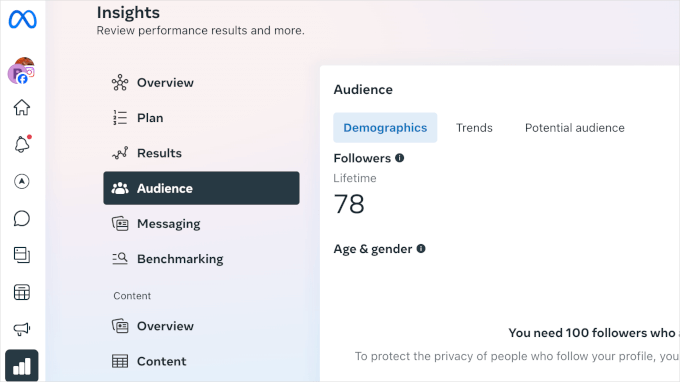
Bu, Facebook sayfanızdaki takipçiler, yaş, cinsiyet, en iyi şehirler ve en iyi ülkeler dahil olmak üzere mevcut tüm kitle verilerini getirir.
Sosyal medya takipçi bilgilerinizi kullanmanın harika bir yolu, sosyal medya yayınlarınızı ve takipçi sayılarınızı WordPress’te görüntülemektir. Bu, sosyal kanıtı ve ziyaretçi katılımını artırmaya yardımcı olabilir.
Sosyal medya beslemelerinizi WordPress’e eklemenin en iyi yolu Smash Balloon kullanmaktır. Bu, Facebook, Instagram, Twitter ve YouTube’dan sosyal medya akışlarını web sitenize eklemenizi sağlayan dört farklı WordPress eklentisinden oluşan bir koleksiyondur.
Smash Balloon incelememizin tamamında kontrol edebileceğiniz tüm özellikleri test etmek için denedik.
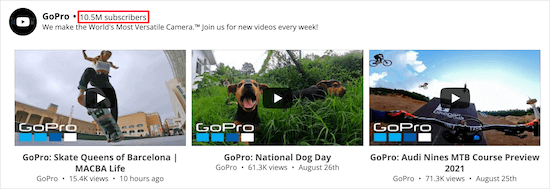
Daha fazla ayrıntı için sosyal medya akışlarınızı WordPress’e nasıl ekleyeceğinize ilişkin adım adım kılavuzumuza bakın.
Yöntem 4. WordPress’te Web Push Bildirimi Takipçilerinizi Görüntüleyin
İnsanların WordPress web sitenizi takip edebilmelerinin bir başka yolu da anlık bildirimlere abone olmaktır. Bu bildirimler, web sitenizde olmasalar bile mobil ve masaüstündeki ziyaretçilere mesaj göndermenizi sağlar.
Çoğu web sitesinde, ayrılan ziyaretçilerin yaklaşık %70’i bir daha geri dönmez. Anlık bildirimler eklemek, bu ziyaretçileri geri dönmeye teşvik etmeyi kolaylaştırır.
İşte neye benzediğine dair bir örnek:
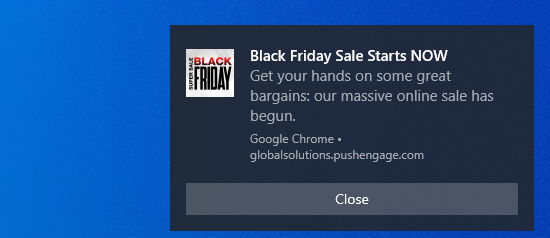
Anlık bildirimlerle, takipçilerinize gelen kutularını kontrol etmeye karar vermelerini beklemeden anında ulaşabilirsiniz, bu da anlık bildirimleri son derece değerli kılar.
WordPress’e anlık bildirimler eklemenin en kolay yolu PushEngage kullanmaktır. Bu, 25.000’den fazla işletme tarafından kullanılan, piyasadaki en iyi anlık bildirim yazılımıdır.
Doğru müşterilerle bağlantı kurmanıza ve dönüşümleri artırmanıza yardımcı olmak için alışveriş sepetini terk etme push bildirimleri ve akıllı kitle hedefleme özellikleri sunar. Daha fazla bilgi için PushEngage incelememize göz atın.

Eklentiyi etkinleştirip kurduktan sonra, anlık bildirim takipçi istatistiklerinizi görüntüleyebileceksiniz. Bu size kimlerin anlık bildirim almak için kaydolduğunu, konumlarını, kullanılan cihazı ve daha fazlasını gösterir.
Anlık bildirim takipçilerinizi bulmak için PushEngage web sitesindeki kontrol panelinize gidin ve ardından Analizler ” Abone İstatistikleri bölümüne gidin.
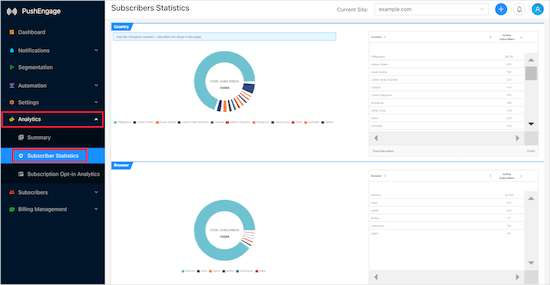
Abone listenizi ‘Özet’ sekmesine tıklayarak da görüntüleyebilirsiniz.
Daha fazla ayrıntı için WordPress sitenize web push bildirimlerinin nasıl ekleneceğine ilişkin kılavuzumuza bakın.
WordPress.com Takipçileri Hakkında Not
Yukarıdaki yöntemler WordPress blogunuzu kimlerin takip ettiğini görmek için harika bir yoldur. Ancak, WordPress.com kullanıyorsanız, takipçi istatistiklerini doğrudan WordPress panonuzda görüntüleyebilirsiniz.
İkisi arasındaki farkı öğrenmek için WordPress.com ve WordPress.org karşılaştırmamıza bakın.
Takipçilerinizi görüntülemek için yönetici kontrol panelinize gidin, ‘İstatistikler’e tıklayın ve ardından ‘Analizler’ sekmesine tıklayın.
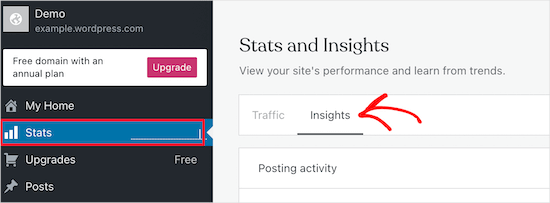
Sayfayı aşağı kaydırdığınızda, ‘Takipçi toplamları’ ve ‘Takipçiler’ bölümlerini göreceksiniz.
Bu size kaç takipçiniz olduğunu, kullanıcı adlarını ve ne kadar süredir takip ettiklerini gösterir.
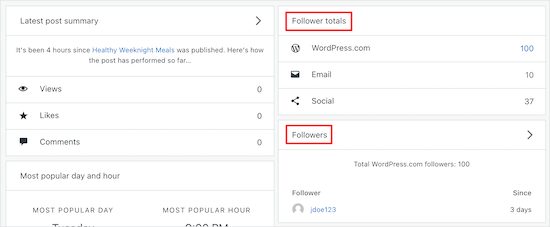
Web sitenizi WordPress’in kendi kendine barındırılan sürümüne geçirmek istiyorsanız sitenizi WordPress.com’dan WordPress.org’a taşıma hakkındaki kılavuzumuza bakın.
Bonus İpucu: Sitenizi Büyütmek İçin Bir Sosyal Medya Yarışması Düzenleyin
WordPress sitenizi kimlerin takip ettiğini izlemek kitlenizi anlamanıza yardımcı olurken, onlarla etkileşim kurmak da bir o kadar önemlidir.
Bunu yapmanın harika bir yolu da bir sosyal medya yarışması düzenlemektir.
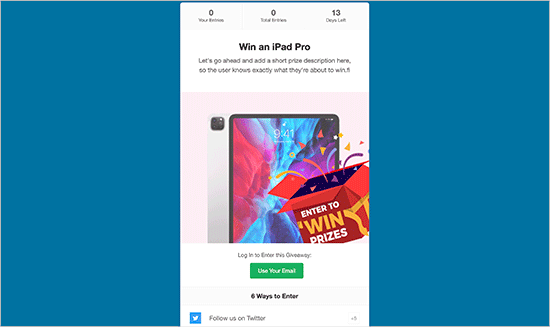
Yarışmalar, marka bilinirliğini artırmanın yanı sıra takipçilerinizi içeriğinizle etkileşime geçmeye teşvik edebilir. İşte deneyebileceğiniz birkaç fikir:
- Takdirinizi göstermek için takipçilerinizi bir hediye kartı ile ödüllendirin.
- Kazananların özel avantajlar veya ürünler elde ettiği bir trivia yarışması düzenleyin.
- Takipçilerinizi markanızla ilgili yaratıcı içerikler paylaşmaya teşvik etmek için bir video veya fotoğraf yarışması oluşturun.
Katılımcılardan takip etmelerini veya abone olmalarını istemek gibi yarışmaları WordPress sitenize bağlamak, takipçi sayınızı ve etkileşiminizi artırırken kitleyle olan bağınızı güçlendirebilir.
Bir sosyal medya çekilişi yapmanın en basit yolu RafflePress‘tir. En iyi WordPress hediye eklentisidir ve tüm büyük sosyal medya platformlarıyla çalışır.
Ayrıntılar için, sitenizi büyütmek için bir sosyal medya yarışması düzenlemeye ilişkin kılavuzumuza başvurabilirsiniz.
Bu makalenin WordPress sitenizi kimlerin takip ettiğini nasıl göreceğinizi öğrenmenize yardımcı olacağını umuyoruz. Ayrıca Google Analytics etkinlik takibinin nasıl ekleneceğine ilişkin kılavuzumuzu ve sitenizde ölçmeniz gereken önemli metriklere ilişkin uzman listemizi de görmek isteyebilirsiniz.
If you liked this article, then please subscribe to our YouTube Channel for WordPress video tutorials. You can also find us on Twitter and Facebook.





Have a question or suggestion? Please leave a comment to start the discussion.